文章详情页
钉钉云课堂阅卷功能使用方法
浏览:78日期:2023-07-16 11:49:11
同学们在钉钉云课堂上完成答卷之后老师就需要进行阅卷,但是有些才是用的老师可能还不知道该怎么进行阅卷,下面就为你们带来了详细的教程,一起看看吧。
钉钉云课堂阅卷功能:1、打开钉钉,点击工作,选择“云课堂”。

2、在云课堂界面中点击“管理中心”。

3、打开“管理中心”后点击“阅卷管理”。
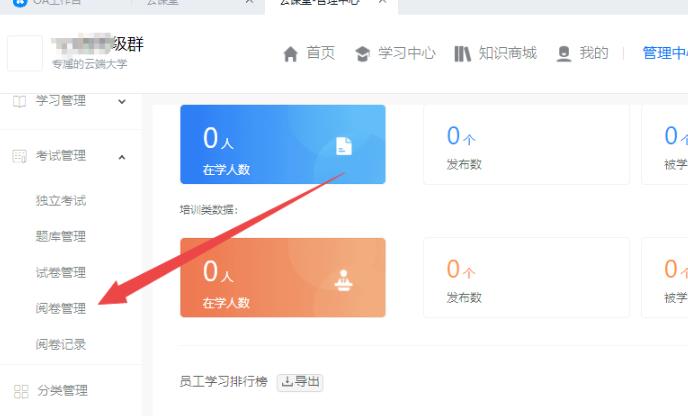
4、找到相应的考试点击“阅卷”。

5、点击为阅卷学生后的“阅卷”。

6、完成打分之后点击“阅卷完毕”即可。
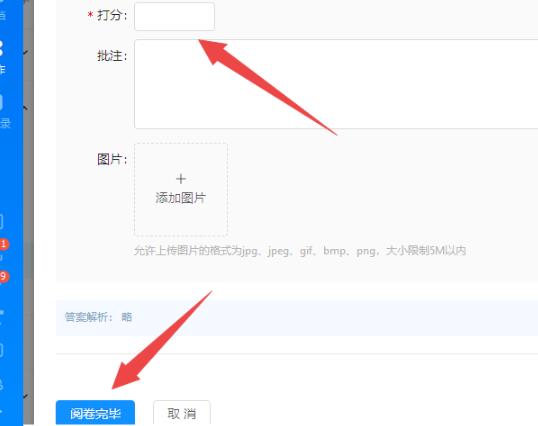
你可能还想看:钉钉云课堂试卷发送给学生方法 | 钉钉云课堂使用常见问题汇总
以上就是好吧啦网为您带来的钉钉云课堂阅卷功能使用方法 ,想了解更多的问题请收藏好吧啦网哟~
以上就是钉钉云课堂阅卷功能使用方法的全部内容,望能这篇钉钉云课堂阅卷功能使用方法可以帮助您解决问题,能够解决大家的实际问题是好吧啦网一直努力的方向和目标。
标签:
钉钉
上一条:钉钉云课堂是否收费详情下一条:钉钉云课堂投屏电视竖解决方法
相关文章:
排行榜

 网公网安备
网公网安备